在 iPhone 的日常使用中,Safari 瀏覽器往往是我們獲取資訊和瀏覽網頁的主要工具。然而,有時我們可能會在切換設備時意外關閉重要選項卡或丟失先前查看的內容。本文將提供有關如何從 iCloud 恢復 iPhone 上的 Safari 標籤的詳細指南,幫助您輕鬆恢復重要資訊。
若要開始從 iCloud 還原 Safari 標籤頁,請確保您的 iPhone 上啟用了 Safari 同步。完成後,您可以輕鬆地從 iCloud 備份還原 Safari 標籤。
以下是從 iCloud 恢復 iPhone 上的 Safari 標籤的方法:
步驟 1. 開啟「設定」應用程序,然後點擊您的姓名/Apple ID。然後,找到“Safari”並將其打開以啟用同步。

步驟 2. 啟用 Safari 同步後,開啟 Safari 瀏覽器並點選主頁上的「編輯」按鈕。
步驟 3. 找到並切換「iCloud 選項卡」選項。然後,再次開啟 Safari 並點擊「標籤」圖示。
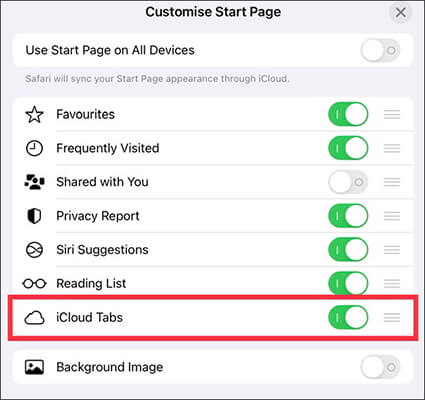
步驟 4. 您現在應該可以看到在其他裝置上開啟的選項卡。
當我們關閉瀏覽器中的選項卡時,有時需要恢復它們。 Safari 提供「最近關閉的標籤頁」和「歷史記錄」功能,讓用戶可以輕鬆找到意外關閉的網頁。您可以這樣做:
「最近關閉的標籤頁」功能可讓使用者快速恢復最近關閉的頁面,而無需重新輸入 URL 或搜尋它們。當標籤在短時間內意外關閉時,此方法特別有用。
它的工作原理如下:
步驟 1. 開啟 iPhone 上的 Safari 瀏覽器。
步驟 2. 點選右下角的「選項卡」圖示以查看所有標籤。
步驟 3. 長按「+」按鈕查看最近關閉的選項卡清單。
步驟 4. 從清單中選擇要復原的標籤。
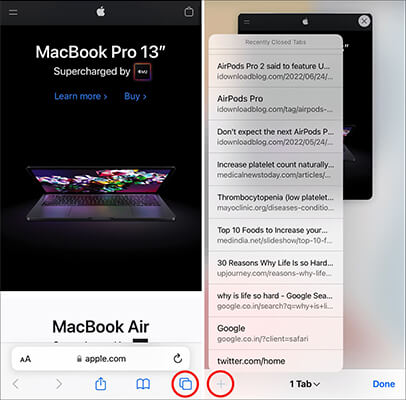
如果您想恢復不久前關閉的選項卡,Safari 的歷史記錄功能可以幫助您查看過去訪問過的所有網頁,並可以選擇按日期過濾。此方法對於長時間未造訪的頁面很有用。
請依照下列步驟操作:
步驟 1. 開啟 Safari 瀏覽器,然後點選螢幕底行的「書籤」圖示。
步驟 2. 點選「時鐘」圖示以存取您的瀏覽記錄。捲動網站列表,然後選擇要重新開啟的選項卡。
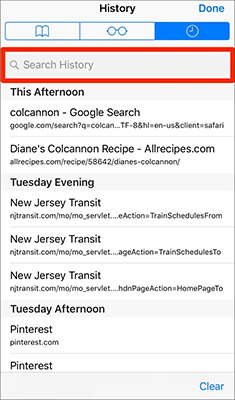
如果您想從 iPhone 恢復已刪除的 Safari 歷史記錄,這裡有一個您不能錯過的逐步指南。
如何在 iPhone 上恢復刪除的歷史記錄 Safari(帶/不帶備份)除了 Safari 標籤之外,您可能還想恢復其他數據,例如照片、聯絡人、筆記等。 Coolmuster iCloud 備份恢復工具提供 iCloud 備份的選擇性恢復,可讓您恢復特定數據,而無需覆蓋 iPhone 上的當前內容。這對於想要靈活管理 iCloud 備份資料的使用者來說是理想的選擇。
Coolmuster iCloud 備份還原的亮點:
以下是如何使用 iCloud 備份還原從 iCloud 還原而無需重置:
01在電腦上下載、安裝並啟動軟體,進入主介面。輸入您的 Apple ID 和密碼,然後點選箭頭圖示進行登入。

02選擇要恢復的檔案類型,然後按一下「下一步」按鈕。軟體將掃描並顯示您的 iCloud 備份檔案。

03然後,選擇要恢復的文件,然後按一下「恢復到電腦」儲存它們。

影片教學:
透過本文概述的方法,無論您是切換到新裝置還是意外刪除數據,您都可以輕鬆地從 iCloud 還原 Safari 標籤。有多種方法可以恢復您需要的內容。如果您需要恢復更多數據,請考慮嘗試Coolmuster iCloud Backup Recovery ,它為資料恢復提供了更多選項和便利。我們希望這些方法可以幫助您成功恢復 Safari 標籤和其他重要資料。
相關文章:
修復 iPhone 書籤消失問題的 9 種方法(支援iOS 18)